清除Word格式刷的实用方法分享
时间:2025-08-18 23:17:49 482浏览 收藏
还在为Word格式刷失控而烦恼?本文为你分享一系列清除和驾驭Word格式刷的实用技巧,助你摆脱排版困境,让文档焕然一新。文章首先介绍了格式刷的基本用法:单击复制单次格式,双击连续使用,并提醒谨慎使用多次模式以防误操作。进阶技巧包括利用“清除格式”功能快速恢复原始状态,通过“选择性粘贴”或“样式”功能精确控制格式范围,避免格式刷“误伤”。此外,针对格式刷失效的常见问题,如目标格式冲突、文档损坏或软件故障,提供了相应的解决方案,包括清除格式、修复文档、重启软件等。掌握这些技巧,让格式刷成为你的排版利器,而非排版灾难!
清除Word格式刷的方法有两种:点一下取消单次使用,或按Esc键取消连续使用。但实际使用中需注意:谨慎使用多次模式,避免误操作;选对目标区域,确保精准应用;可利用“清除格式”功能恢复原始状态;通过“选择性粘贴”或“样式”功能精确控制格式范围;若格式刷失效,可能是目标格式冲突、文档损坏或软件故障,可依次尝试清除格式、修复文档、重启软件等方法解决。掌握这些技巧,才能让格式刷成为排版利器而非灾难源头。
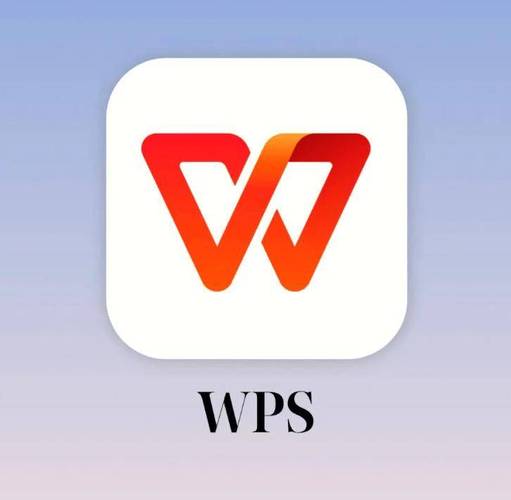
清除Word格式刷,其实就两招:点一下,或者按Esc。前者是单次使用后取消,后者是连续使用后取消。是不是很简单?但真正用起来,你会发现远不止这么简单。
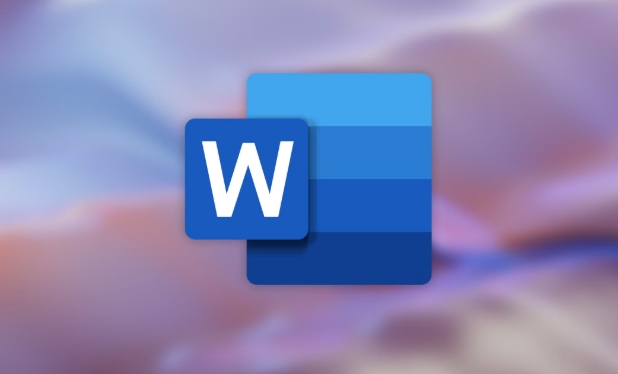
清除Word的格式刷,可以有效解决文档排版混乱的问题,让你的文字回归朴素,重新定义风格。
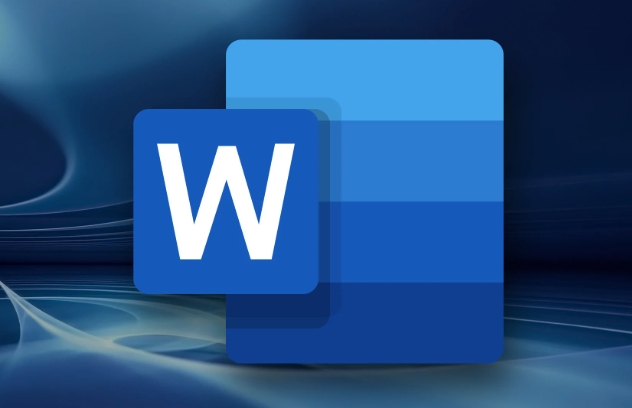
格式刷用着用着就失控了?如何避免格式刷带来的排版灾难
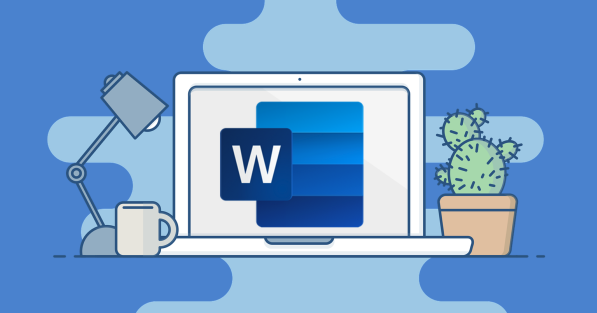
格式刷这玩意儿,用好了是神器,用不好就是排版灾难的制造者。很多人都有这样的经历:辛辛苦苦排好的格式,一不小心被格式刷刷没了,或者更糟,整个文档的格式都被刷乱了。避免这种灾难,关键在于理解格式刷的工作原理。
首先,格式刷复制的是格式,而不是内容。这意味着,它会覆盖目标区域的现有格式,而不是简单地应用新的格式。其次,格式刷有单次使用和多次使用两种模式。单次使用点击一下格式刷图标,刷完一次就自动失效。多次使用则双击格式刷图标,可以连续刷多次,直到你再次点击格式刷图标或者按下Esc键。
所以,避免格式刷带来的排版灾难,最好的方法是:
- 谨慎使用多次使用模式:除非你真的需要连续刷很多地方,否则尽量使用单次使用模式,刷完一次就取消,避免误操作。
- 选对目标区域:在刷格式之前,确保你选择的目标区域是你想要应用格式的区域,不要多选,也不要少选。
- 使用“清除格式”功能:如果你不小心把格式刷乱了,不要慌,Word自带“清除格式”功能,可以一键清除选定区域的所有格式,让文字回归原始状态。这个功能通常在“开始”选项卡的“字体”组里,图标是一个带有橡皮擦的“A”。
如何精确控制格式刷的应用范围,让排版更精准
格式刷虽然方便,但也容易“误伤”。有时候,你只想复制一部分格式,而不是全部格式。这时候,就需要一些技巧来精确控制格式刷的应用范围。
一种方法是使用“选择性粘贴”功能。先复制你想要复制格式的文字,然后选择你需要应用格式的区域,右键点击,选择“选择性粘贴”,在弹出的对话框中选择“格式”,这样就可以只粘贴格式,而保留原有的内容。
另一种方法是使用“样式”功能。Word的“样式”功能可以让你将常用的格式保存为样式,然后一键应用到其他文字。这样不仅可以精确控制格式的应用范围,还可以保证整个文档的格式统一。
具体操作是:
- 创建样式:选择你已经设置好格式的文字,点击“开始”选项卡的“样式”组里的“更多”按钮,选择“将所选内容保存为新快速样式”,给你的样式命名。
- 应用样式:选择你需要应用格式的文字,点击“开始”选项卡的“样式”组里你刚刚创建的样式,即可一键应用格式。
格式刷失效了?常见问题及解决方法
有时候,你会发现格式刷突然不好使了,刷不出格式,或者刷出来的格式不对。这可能是以下几种原因导致的:
- 目标区域格式冲突:如果目标区域已经应用了其他样式,可能会导致格式刷失效。解决方法是先清除目标区域的格式,然后再使用格式刷。
- 文档损坏:有时候,文档本身可能存在问题,导致格式刷无法正常工作。解决方法是尝试修复文档,或者将文档内容复制到新的Word文档中。
- Word软件故障:极少数情况下,Word软件本身可能出现故障,导致格式刷失效。解决方法是重启Word软件,或者重新安装Word软件。
如果以上方法都无法解决问题,可以尝试以下一些小技巧:
- 重启电脑:有时候,重启电脑可以解决一些莫名其妙的问题。
- 更新Word软件:确保你的Word软件是最新版本,新版本通常会修复一些已知的问题。
- 检查插件:某些Word插件可能会干扰格式刷的正常工作,尝试禁用一些不常用的插件。
总而言之,格式刷是一个非常实用的工具,但要掌握好它的使用技巧,才能避免排版灾难,让你的文档更加美观和专业。
今天关于《清除Word格式刷的实用方法分享》的内容就介绍到这里了,是不是学起来一目了然!想要了解更多关于控制,排版,失效,格式刷,清除格式的内容请关注golang学习网公众号!
-
501 收藏
-
501 收藏
-
501 收藏
-
501 收藏
-
501 收藏
-
410 收藏
-
185 收藏
-
378 收藏
-
326 收藏
-
425 收藏
-
323 收藏
-
281 收藏
-
143 收藏
-
115 收藏
-
122 收藏
-
199 收藏
-
317 收藏
-

- 前端进阶之JavaScript设计模式
- 设计模式是开发人员在软件开发过程中面临一般问题时的解决方案,代表了最佳的实践。本课程的主打内容包括JS常见设计模式以及具体应用场景,打造一站式知识长龙服务,适合有JS基础的同学学习。
- 立即学习 543次学习
-

- GO语言核心编程课程
- 本课程采用真实案例,全面具体可落地,从理论到实践,一步一步将GO核心编程技术、编程思想、底层实现融会贯通,使学习者贴近时代脉搏,做IT互联网时代的弄潮儿。
- 立即学习 516次学习
-

- 简单聊聊mysql8与网络通信
- 如有问题加微信:Le-studyg;在课程中,我们将首先介绍MySQL8的新特性,包括性能优化、安全增强、新数据类型等,帮助学生快速熟悉MySQL8的最新功能。接着,我们将深入解析MySQL的网络通信机制,包括协议、连接管理、数据传输等,让
- 立即学习 500次学习
-

- JavaScript正则表达式基础与实战
- 在任何一门编程语言中,正则表达式,都是一项重要的知识,它提供了高效的字符串匹配与捕获机制,可以极大的简化程序设计。
- 立即学习 487次学习
-

- 从零制作响应式网站—Grid布局
- 本系列教程将展示从零制作一个假想的网络科技公司官网,分为导航,轮播,关于我们,成功案例,服务流程,团队介绍,数据部分,公司动态,底部信息等内容区块。网站整体采用CSSGrid布局,支持响应式,有流畅过渡和展现动画。
- 立即学习 485次学习
